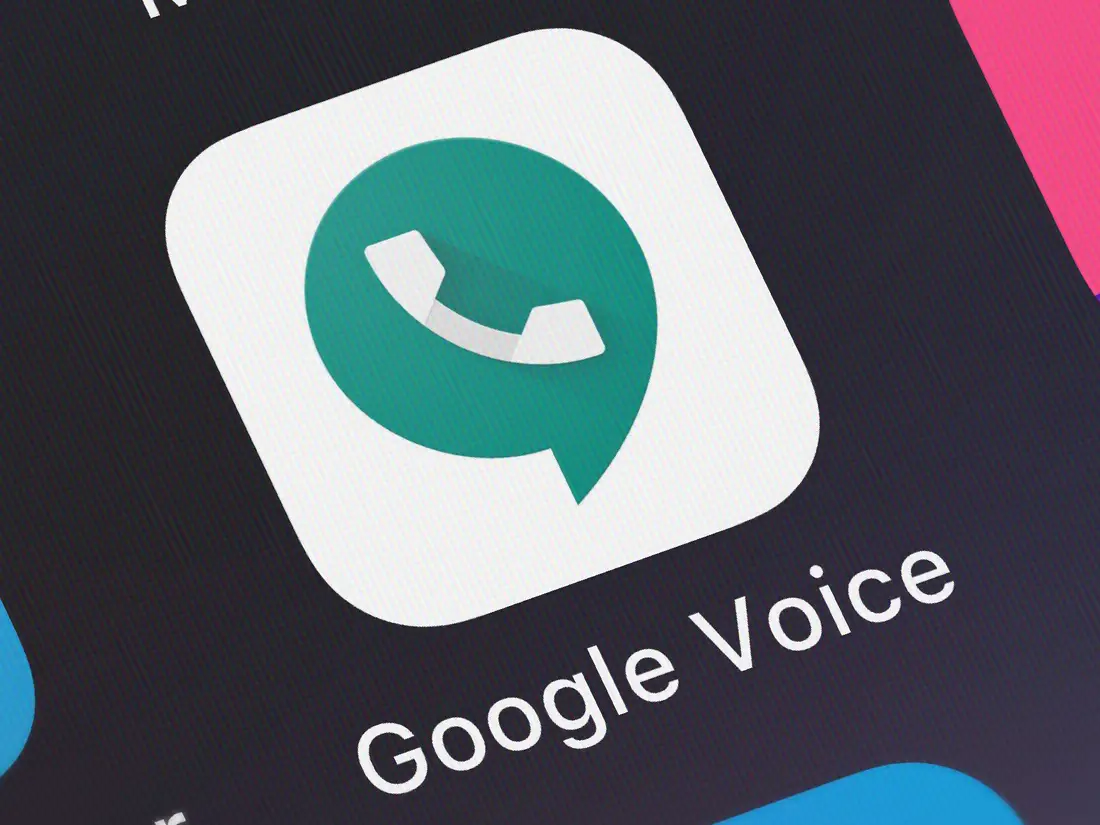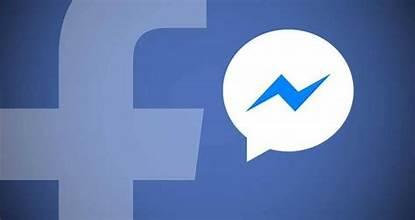تحدث أعطال بـ Google Voice لكن كثيرا ما يتوقف المستخدمين عند الأسباب والتعامل معها، لذلك إذا لم تتمكن من تشغيل Google Voice على هاتف iPhone أو Android، فإليك بعض الطرق لاستكشاف المشكلة وإصلاحها وتشغيل الخدمة، وفقا لما ذكره موقع "business insider".
تحقق من اتصالك بالإنترنتإذا لم تكن تواجهك مشكلة مع Google Voice ولكنها لا تتصل حاليًا بشكل صحيح، فإن أول شيء يجب عليك التحقق منه هو اتصالك بالإنترنت.
سيعمل Google Voice عبر اتصال خلوي وشبكة Wi-Fi، ولكن إذا لم يكن لديك أي منهما، فلن تتمكن من الاتصال.
تحقق من شريط الحالة في الجزء العلوي من شاشة هاتفك لمعرفة ما إذا كانت لديك إشارة قوية.
تأكد من أنك لست في وضع "الرجاء عدم الإزعاج"من المحتمل أنك تعلم أن وضع "عدم الإزعاج" في هاتفك يمكن أن يجعل هاتفك صامتًا لمنحك استراحة من المكالمات والرسائل النصية والإشعارات الواردة.
لكن لدى Google Voice إعداد عدم الإزعاج الخاص به، وإذا تم تمكينه، فلن ترى أي مكالمات أو رسائل واردة.
كما أنه للتحقق، ابدأ Google Voice واضغط على القائمة المكونة من ثلاثة أسطر في الزاوية اليمنى أو اليسرى العليا.
اضغط فوق الإعدادات، وابحث عن قسم "عدم الإزعاج" بالقرب من أسفل صفحة الإعدادات، وتأكد من إيقاف وضع "الرجاء عدم الإزعاج" عن طريق تمرير الزر جهة اليسار.
أعد توجيه Google Voice بشكل صحيح إلى هاتفك الحاليإذا قمت بتغيير الهواتف مؤخرًا، فقد يكون حسابك في Google Voice مرتبطًا بالرقم القديم، مما يعني أن Google Voice لن يستقبل المكالمات على هاتفك الجديد.
افتح موقع Google Voice الإلكتروني في متصفح وقم بتسجيل الدخول إلى حساب Google الخاص بك إذا لزم الأمر.
اضغط فوق رمز الإعدادات في الجزء العلوي الأيمن (على شكل ترس) وتأكد من أنك في علامة التبويب الحساب على الجانب الأيسر من الصفحة.
كما أنه في قسم الأرقام المرتبطة، تحقق لمعرفة رقم الهاتف المدرج، وإذا لم يكن رقم الهاتف المرتبط حاليًا بهاتفك، فاضغط فوق X على يمين الرقم ثم اضغط فوق رقم مرتبط جديد.
ادخل رقم هاتفك، واضغط فوق إرسال الرمز، واتبع التعليمات للتأكد من أن هذا هو رقم هاتفك.